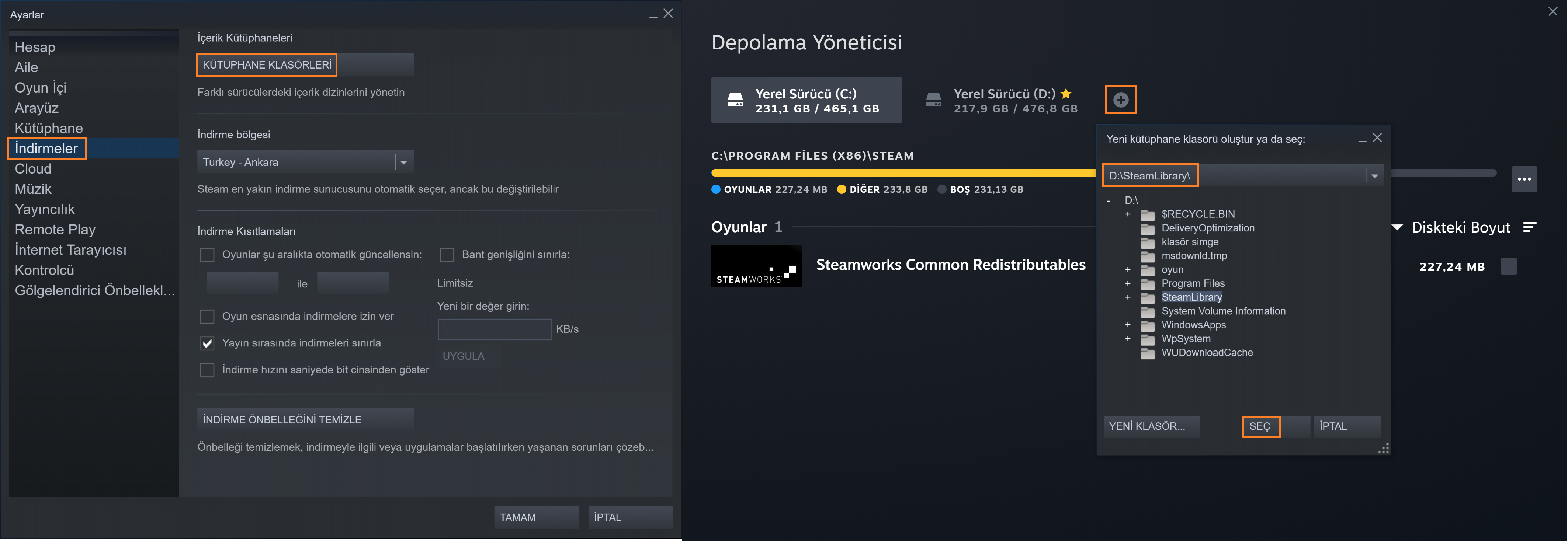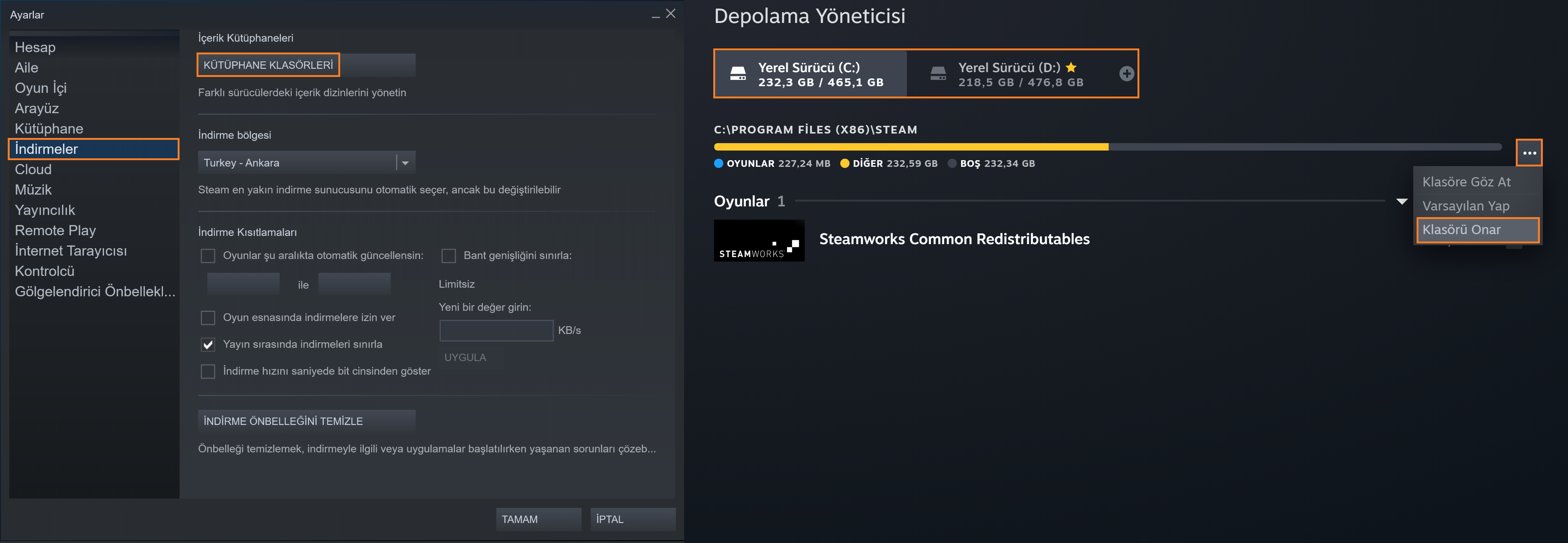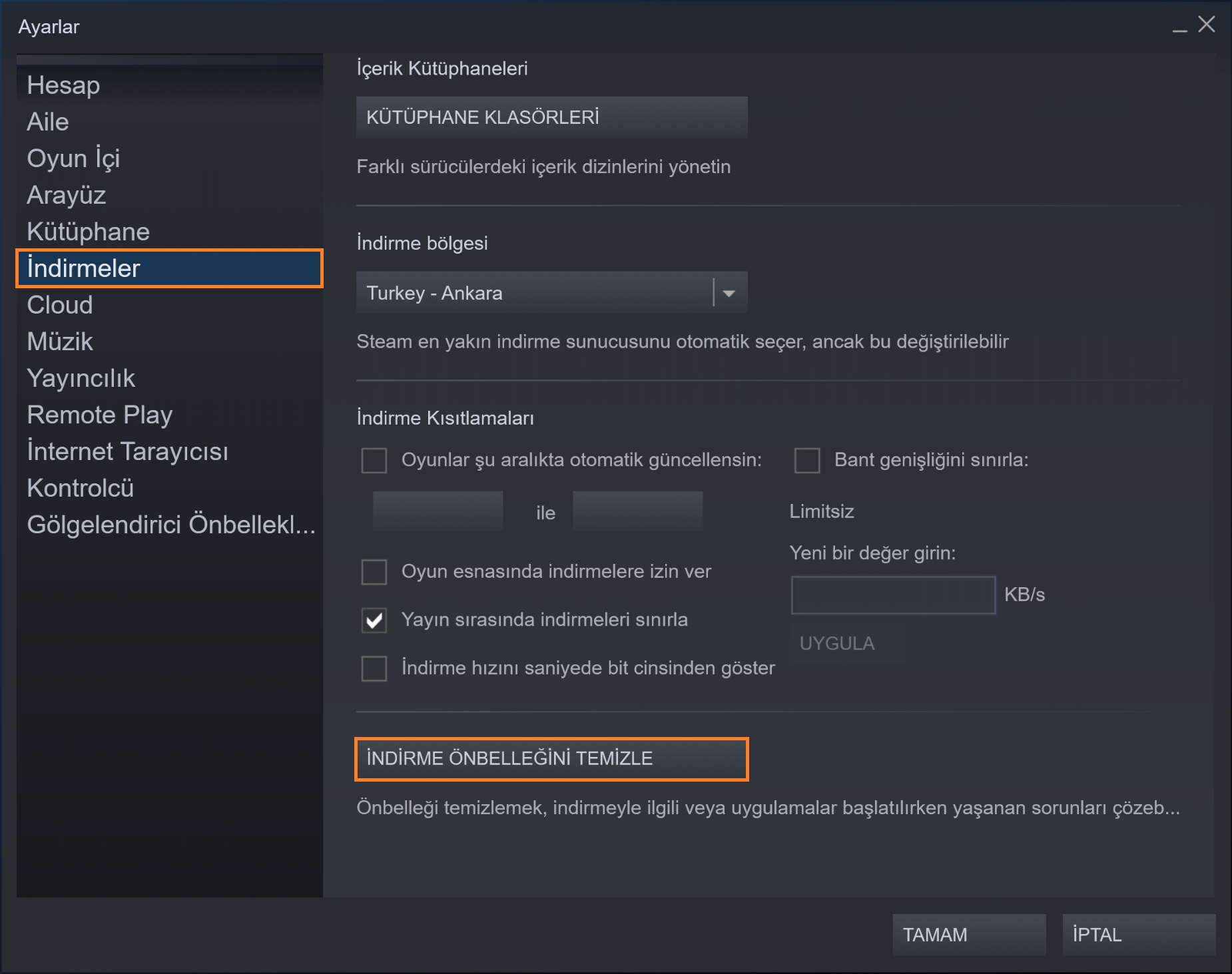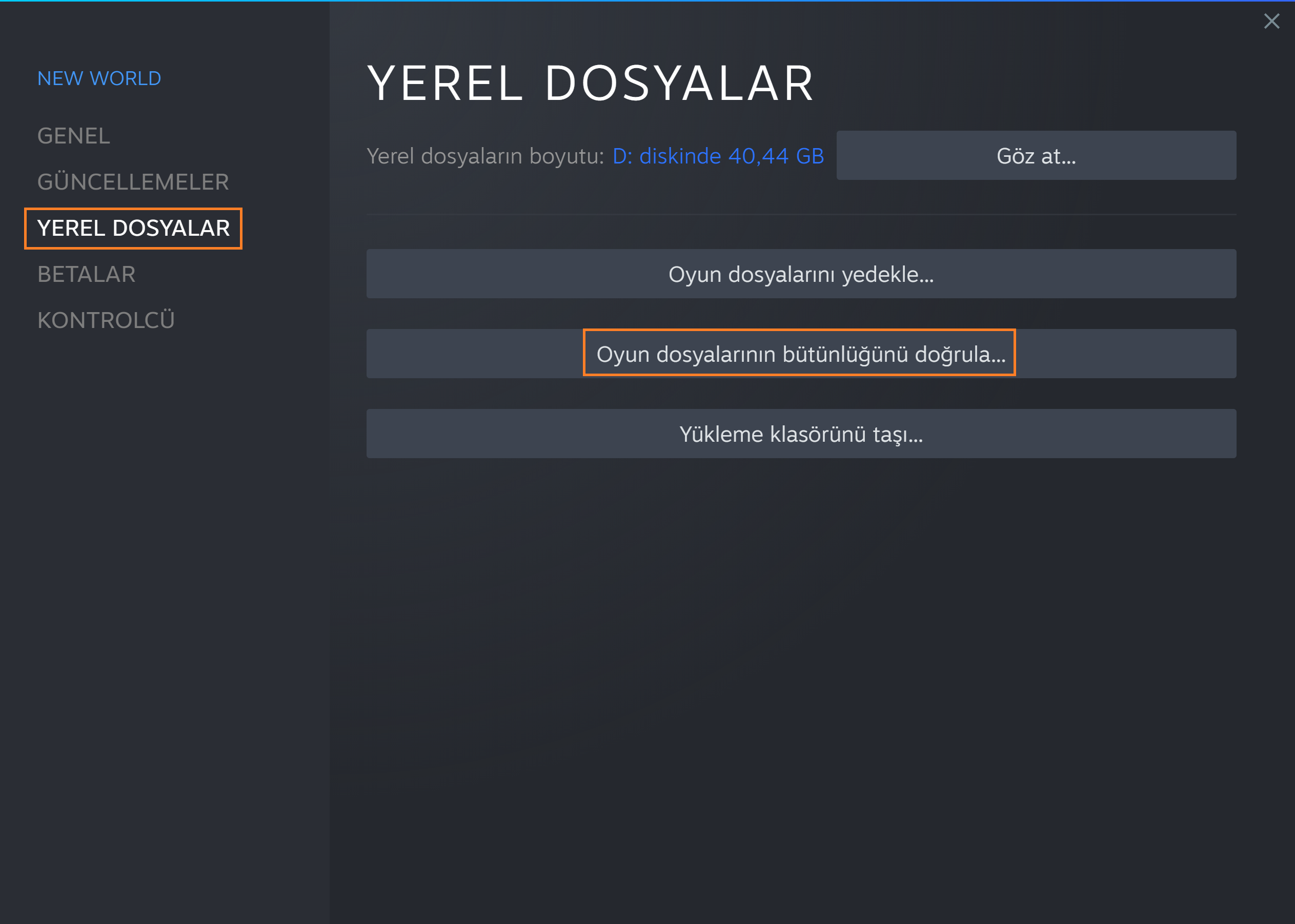Günümüzün tartışmasız dijital oyun mağazası ve kütüphanesi dendiğinde ilk akla gelen platform en çok aktif kullanıcıya sahip olan Steam’dir. Ancak Steam üzerinden bir dijital oyun satın aldığınızda ve indirmek istediğinizde çeşitli can sıkıcı hatalar ile karşılaşabiliyorsunuz.
Bu rehberimizde sizler için bu hatalardan birisi olan Steam yetersiz boş disk alanı hatasını ele alacak, “Steam yetersiz boş disk alanı hatası nasıl çözülür?“, “Steam yetersiz boş disk alanı hatasının çözümü nedir?” sorularını yanıtlayacak ve “Steam yetersiz boş disk alanı hatasının çözüm yöntemlerini” sunacağız.
İçindekiler
Steam Yetersiz Boş Disk Alanı Hatası Çözüm Yöntemleri
- Steam’i Yönetici Olarak Çalıştırmak
- İkinci Diske Yüklemek
- Steam Kütüphanesini Onarmak
- İndirme Önbelleğini Temizlemek
- Oyun Dosyalarını Doğrulamak
- Steam’i Silip Yeniden Yüklemek
Steam’i Yönetici Olarak Çalıştırmak
Bu hatanın en yaygın çözümlerinden birisi de Steam’i yönetici olarak çalıştırarak indirme veya güncelleme işleminizi başlatmaktır. Masaüstünde veya başlat menüsünde Steam’i bulun ve sağ tıklayıp “Yönetici olarak çalıştır” seçeneğini seçin.
İkinci Diske veya Birime Yüklemek
Eğer birden fazla disk veya birim kullanıyorsanız ve yanlış, dolu diski veya birimi seçiyorsanız bu hatayı almanız gayet normal. İkinci diskinizde kütüphane oluşturmak ve oyunu ikinci diske yüklemek için aşağıdaki adımları takip edin.
- Steam penceresinin sol üstünde bulunan “Steam” butonuna tıklayıp “Ayarlar” seçeneğini seçin.
- Açılan ayarlar penceresinin solunda bulunan panelden “İndirmeler” sekmesine tıklayın.
- Ardından “Kütüphane klasörleri” butonuna tıklayın ve yukarıdaki “+” butonuna tıklayarak ikinci diskinize bir kütüphane oluşturun.
- Ardından kütüphanenizden oyunu seçip “Yükle” butonuna bastığınızda yeni oluşturduğunuz kütüphaneyi seçin.
Steam Kütüphanesini Onarmak
Yeterli boş alanınız olmasına rağmen yetersiz boş disk alanı hatası alıyorsanız büyük ihtimalle kütüphanenizde sorun oluşmuştur. Kütüphanenizi onarmak için aşağıdaki adımları takip edin.
- Steam penceresinin sol üstünde bulunan “Steam” butonuna tıklayıp “Ayarlar” seçeneğini seçin.
- Açılan ayarlar penceresinin solunda bulunan panelden “İndirmeler” sekmesine tıklayın.
- Ardından “Kütüphane klasörleri” butonuna tıklayın ve açılan penceredeki klasör dizininin sağında bulunan üç nokta butonuna tıklayıp “Klasörü Onar” butonuna tıklayın.
- Ardından tekrar indirmeyi deneyin.
İndirme Önbelleğini Temizlemek
- Steam penceresinin sol üstünde bulunan “Steam” butonuna tıklayıp “Ayarlar” seçeneğini seçin.
- Açılan ayarlar penceresinin solunda bulunan panelden “İndirmeler” sekmesine tıklayın.
- “İndirme önbelleğini temizle” butonuna basıp “Tamam” seçeneğini seçin.
- Hesabınıza tekrar giriş yapın ve indirmeyi deneyin.
Oyun Dosyalarını Doğrulamak
Eğer yetersiz disk alanı hatasını bir oyunu güncellemek isterken alıyorsanız oyunun dosyalarını doğrulamakta sorununuza çözüm olabilir. Oyun dosyalarını nasıl doğrulayacağınızı bilmiyorsanız aşağıdaki adımları takip edebilirsiniz.
- Steam kütüphanenize girin ve güncellemek istediğiniz oyuna sağ tıklayın.
- Ardından “Özellikler” seçeneğine tıklayın.
- Açılan pencerenin solundaki panelden “Yerel dosyalar” sekmesine geçiş yapın ve “Oyun dosyalarının bütünlüğünü doğrula” butonuna tıklayın.
Steam’i Silip Yeniden Yüklemek
Dikkat! Bu işlem oyunlarınızı silebilir. Steam’i silmeden önce oyunlarınızı yedeklemelisiniz. Nasıl yedekleyeceğinizi bilmiyorsanız aşağıdaki adımları takip edin.
Tüm denemelerinize rağmen sorununuz devam ediyor veya indirme, güncelleme işlemini yapamıyorsanız tek çözüm Steam’i silip yeniden yüklemek olabilir.
Oyunları Yedeklemek
- Steam penceresinin sol üstünde bulunan “Steam” butonuna basın ve “Oyunları Yedekle ve Geri Yükle” butonuna basın.
- Yedeklemek istediğiniz oyunların yanındaki kutucuğa tıklayın.
- Yedekleme yerini Steam’den başka bir konum yapın örneğin masaüstü.
Steam’i Silip Yeniden Yüklemek ve Yedeklenen Oyunları Yüklemek
Bu işlemden önce oyunlarınızı yedeklemenizi öneririz.
- Başlat menüsüne “Uygulamalar ve özellikler” yazın ve Enter tuşuna basın.
- Ardından Steam’i bulun ve üzerine tıklayıp “Kaldır” butonuna basın.
- Başlat menüsüne “%locallappdata%” yazın ve açılan dosya gezgini penceresinden “Steam” klasörünü bulun ve silin.
- Ardından aşağıda linke tıklayarak Steam indirme sayfasına ulaşın ve “Steam’i Yükleyin” butonuna basın.
- İndirdiğiniz dosyayı açıp adımları takip ederek Steam kurulumunu gerçekleştirin ve hesabınıza giriş yapın.
- Ardından Steam penceresinin sol üstünde bulunan “Steam” yazısına tıklayın ve “Oyunları Yedekle ve Geri Yükle” seçeneğine tıklayın.
- “Yedekten geri yükle” seçeneğini seçin ve “Göz at” butonu ile yedeklediğiniz konumu gösterin, ardından oyunlarınız geri yüklenecek.
- Ardından istediğiniz indirme veya güncelleştirme işlemini tekrar deneyin.
Bu rehberimizde sizler için Steam yetersiz boş disk alanı hatasını ele aldık, “Steam yetersiz boş disk alanı hatası nasıl çözülür?“, “Steam yetersiz boş disk alanı hatasının çözümü nedir?” sorularını yanıtladık ve “Steam yetersiz boş disk alanı hatasının çözüm yöntemlerini” sunduk. Bu konu ile ilgili sorularınızı veya yorumlarınızı aşağıda bulunan yorum bölümünden bizlere iletebilirsiniz.